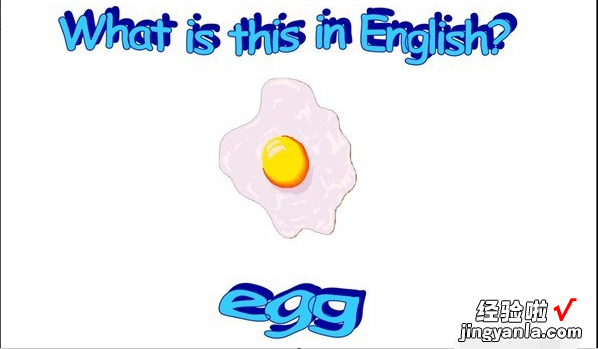经验直达:
- ppt如何设置出来的先后顺序
- 如何设置ppt的内容按顺序出现
一、ppt如何设置出来的先后顺序
演示机型:华为MateBook X 系统版本:win10 APP版本:ppt2019
1、打开制作好的PPT演示文稿 。
2、在PPT文件上方功能区找到动画菜单,而后点击动画,在弹出的下拉选项里面找到动画窗格 。
3、点击动画窗格,文件右侧跳出动画窗格 , 而后上面有一页幻灯片,里面包所有文字动画 。
4、鼠标左键点击下面任意一个动画,而后向上拖动,在拖动过程中,我们可以看到,当拖动的时候,会有一个红色的横线,也就是动画将要放置的位置 。
5、当动画拖动到适当的位置,松开鼠标,我们就可以看到,原来处于下方的动画,就移动到上方了 。
6、而后我们右键,可以修改动画的出场顺序,是和上一个同事 , 还是在其后面,也可以设置单击而后出现 。
7、另外,我们也可以在动画下拉选项里面,找到重新排列动画哪里更改顺序 。
二、如何设置ppt的内容按顺序出现
材料/工具:PPT2010
1、首先在幻灯片插入图片、文本、艺术字等所有内容 , 点击“幻灯片放映”下的“从当前开始”即可播放幻灯片 。
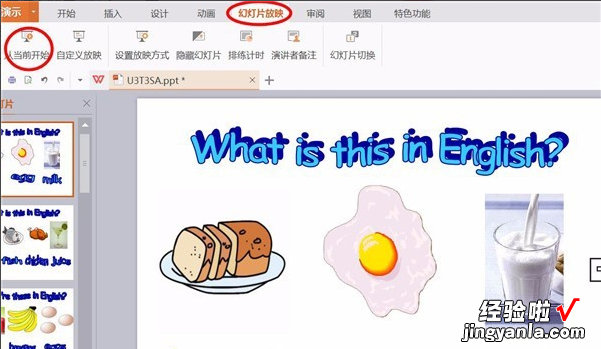
2、通过放映会发现所有内容一次性全部呈现,如果想要一个一个按先后顺序展示需要对各个元素进行自定义动画设置 。
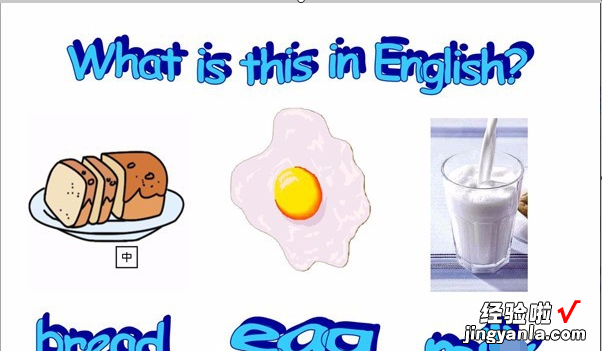
3、首先选中想要最先呈现的内容,点击菜单“动画”下的“自定义动画”,这样右侧的“添加效果”按扭就从灰色变为黑色了 。
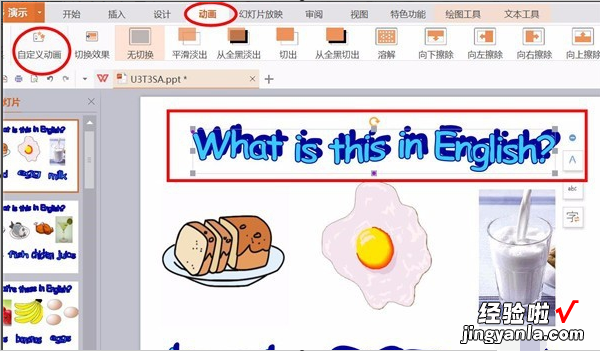
4、点击“添加效果”下的“进入”,再点击“进入”下的“上升”效果 。

5、这样第一个元素的动画效果就添加成功了 , 依次添加其他各个元素的效果
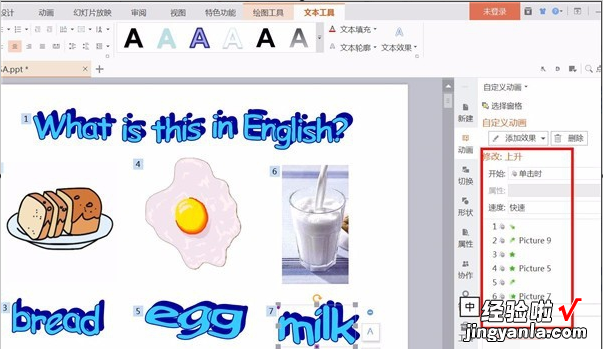
6、如果想要调换出现的顺序,可以直接在右边拖动即可 。
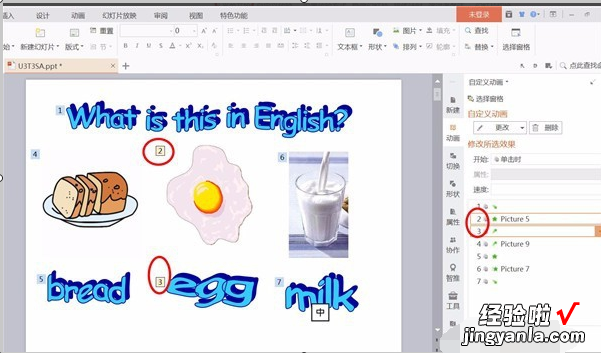
7、再次点击“从当前开始”播放幻灯片,这时鸡蛋的动画就最先呈现了 , 动画的先后顺序就是这样设置的 。
【ppt如何设置出来的先后顺序-如何设置ppt的内容按顺序出现】